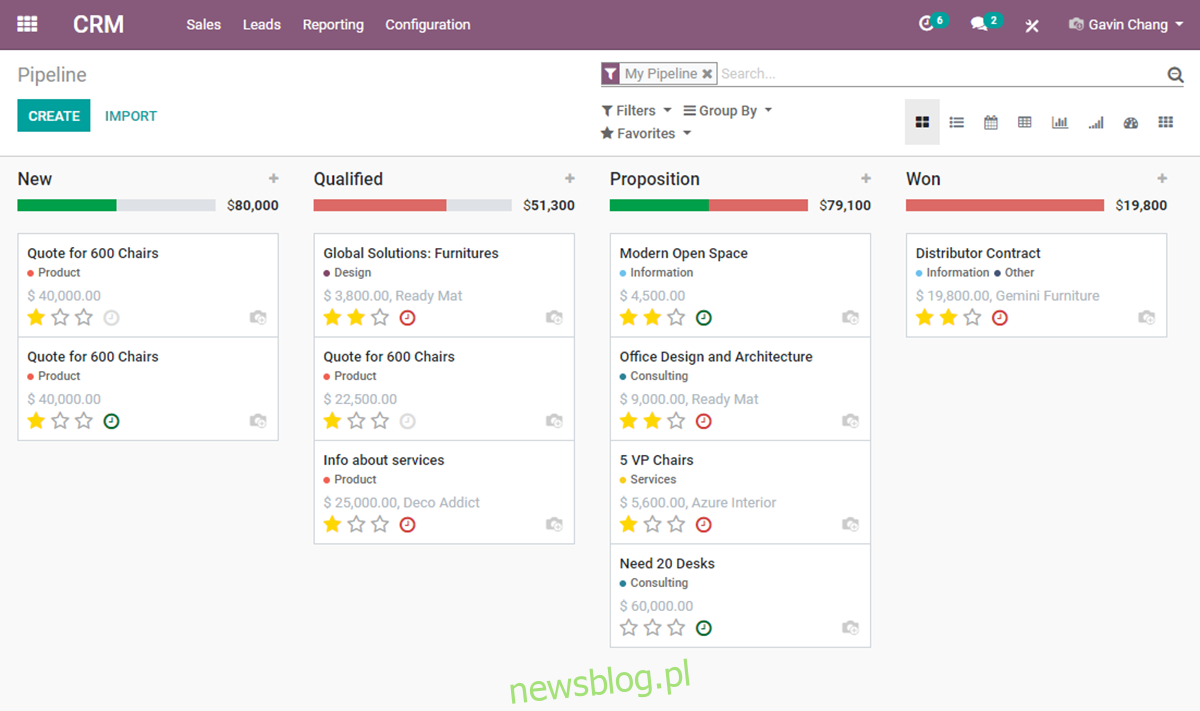Odoo to platforma pakietu biznesowego działająca na Ubuntu. Dzięki Odoo użytkownicy mogą zwiększyć sprzedaż, uruchomić POS, grafików, help desk, inwentarz i zakupy. W tym przewodniku pokażemy, jak zainstalować Odoo na Ubuntu 20.04 LTS.
Uwaga: Chociaż ten przewodnik koncentruje się na Ubuntu 20.04 LTS, możliwe jest również, aby aplikacja działała z nowszymi wersjami Ubuntu.
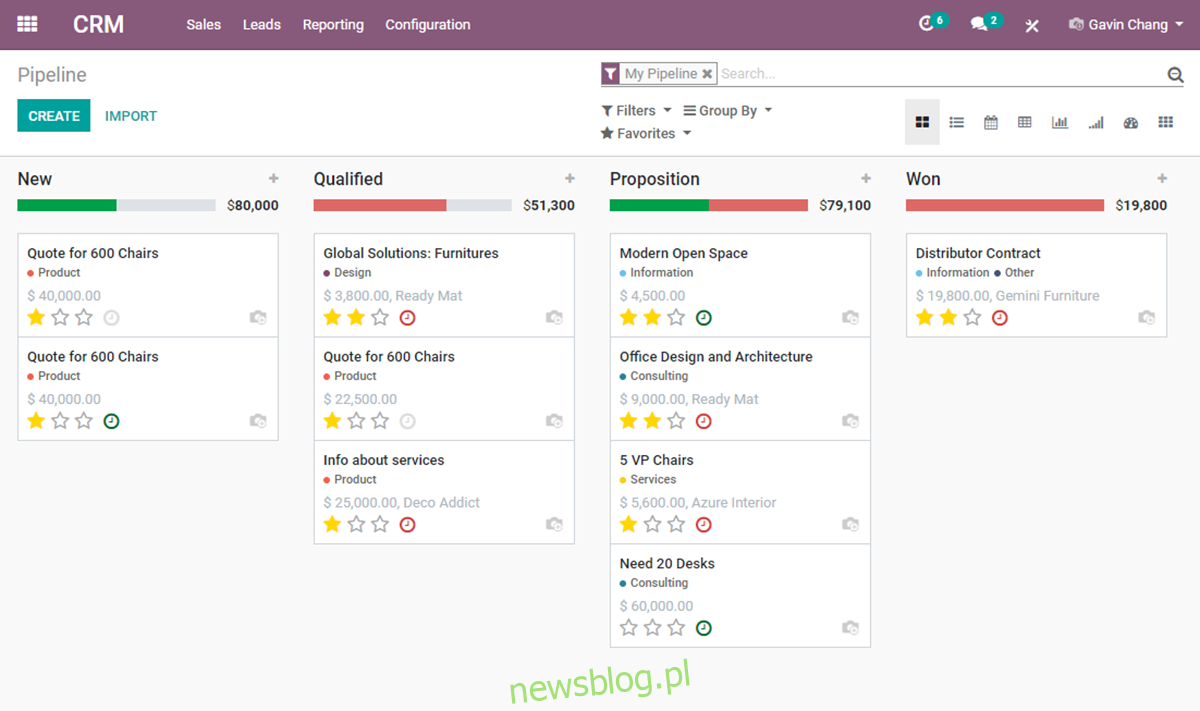
Spis treści:
Instalowanie zależności Odoo na Ubuntu
Zanim Odoo będzie można zainstalować na Ubuntu, zależności muszą być zainstalowane w systemie. Aby te zależności działały, zacznij od otwarcia okna terminala i zalogowania się do serwera Ubuntu przez SSH.
Teraz, gdy jesteś zalogowany, użyj poniższej komendy apt install, aby zainstalować wymienione poniżej pakiety. Te pakiety są ważne dla budowania Odoo, a bez nich kompilacja się nie powiedzie.
sudo apt install git python3-pip build-essential wget python3-dev python3-venv python3-wheel libfreetype6-dev libxml2-dev libzip-dev libldap2-dev libsasl2-dev python3-setuptools node-less libjpeg-dev zlib1g-dev libpq-dev libxslt1-dev libldap2-dev libtiff5-dev libjpeg8-dev libopenjp2-7-dev liblcms2-dev libwebp-dev libharfbuzz-dev libfribidi-dev libxcb1-dev
Aby poprawnie zbudować Odoo, na Ubuntu Server należy zainstalować wiele pakietów. Usiądź wygodnie, bądź cierpliwy i pozwól menedżerowi pakietu skonfigurować wszystko.
Tworzenie konta użytkownika Odoo
Nigdy nie należy uruchamiać oprogramowania serwerowego z kontem użytkownika root na serwerze Ubuntu. Jest to niebezpieczne, zwłaszcza jeśli zostaną znalezione jakiekolwiek luki. Zamiast tego najlepiej jest utworzyć dedykowanego użytkownika z określonymi uprawnieniami.
Za pomocą polecenia useradd utwórz konto użytkownika „odoo14”.
sudo useradd -m -d /opt/odoo -U -r -s /bin/bash odoo14
PostgreSQL
Aplikacja Odoo wykorzystuje PostgreSQL do zarządzania bazą danych. Tak więc PostgreSQL musi być skonfigurowany w systemie, aby Odoo działał poprawnie. Aby rozpocząć, użyj apt install polecenie poniżej i zainstaluj pakiet „postgresql” na Ubuntu Server.
sudo apt install postgresql
Po skonfigurowaniu PostgreSQL należy utworzyć konto użytkownika do interakcji z bazą danych. Aby utworzyć nowego użytkownika, użyj poniższego polecenia postgres -c.
sudo su - postgres -c "createuser -s odoo14"
Wkhtmltopdf
Pakiet biznesowy Odoo ma możliwość renderowania stron HTML do plików PDF, a także innych formatów. Ta funkcja jest opcjonalna i nie musisz jej używać. Jeśli jednak planujesz korzystać z tej funkcji, będziesz musiał skonfigurować Wkhtmltopdf na Ubuntu Server.
Aby rozpocząć instalację wkhtmltopdf na Ubuntu Server, użyj poniższego polecenia pobierania wget i pobierz najnowszą wersję Wkhtmltopdf.
wget https://github.com/wkhtmltopdf/packaging/releases/download/0.12.6-1/wkhtmltox_0.12.6-1.focal_amd64.deb
Po pobraniu pliku do systemu Ubuntu Server musisz zainstalować pakiet. Najszybszym sposobem zainstalowania pakietu Wkhtmltopdf jest użycie polecenia apt install poniżej.
sudo apt install ./wkhtmltox_0.12.6-1.focal_amd64.deb
Instalacja Odoo
Po skonfigurowaniu zależności, PostgreSQL i wszystkiego innego, nadszedł czas, aby zainstalować Odoo na Ubuntu. Aby rozpocząć, zaloguj się na swoje nowe konto użytkownika utworzone wcześniej.
sudo -s su odoo14
Po zalogowaniu użyj polecenia git clone, aby pobrać najnowszą wersję Odoo na serwer Ubuntu. Pamiętaj, że Odoo jest dość duży, więc proces klonowania może zająć trochę czasu.
git clone https://www.github.com/odoo/odoo --depth 1 --branch 14.0 /opt/odoo14/odoo
Moduły Pythona
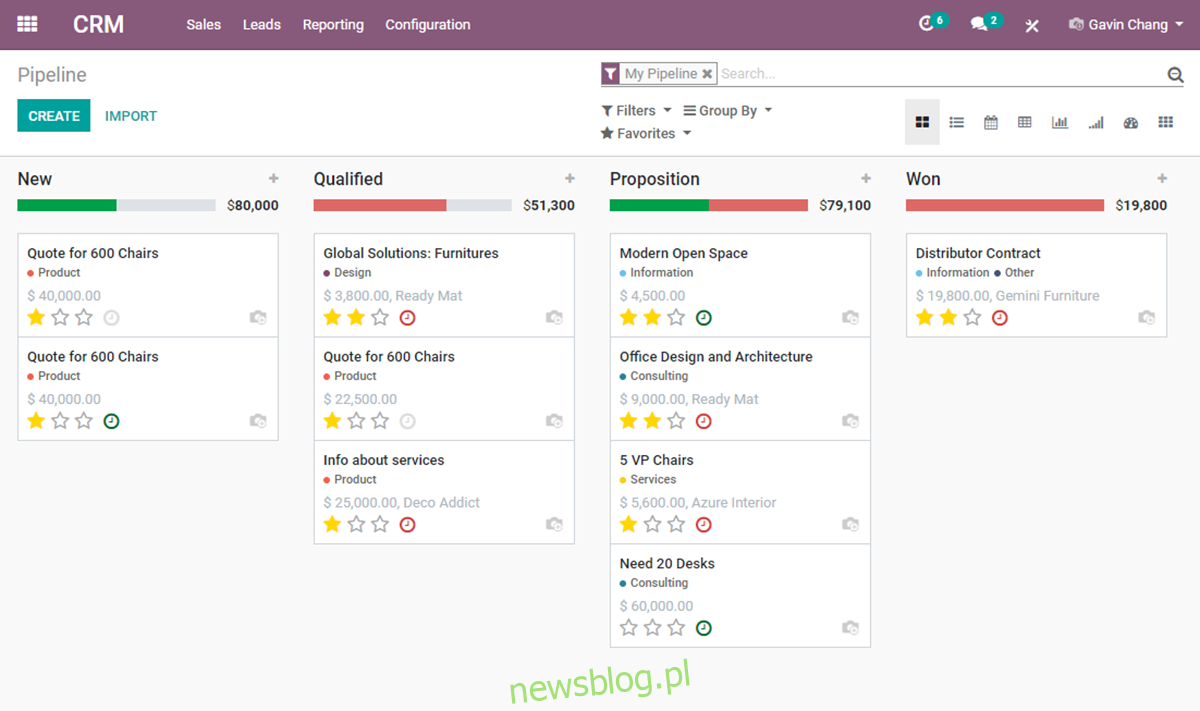
Po pobraniu kodu będziesz musiał użyć Python3, aby stworzyć nowe środowisko dla Odoo. Najpierw przejdź do katalogu folderu Odoo za pomocą polecenia CD. Następnie użyj python3, aby utworzyć nowe środowisko i wprowadź je za pomocą polecenia source.
cd /opt/odoo14/odoo python3 -m venv odoo-venv source odoo-venv/bin/activate
Na koniec zainstaluj wszystkie wymagane moduły Python3 za pomocą polecenia instalacji pip3. Te moduły mają kluczowe znaczenie dla korzystania z Odoo.
pip3 install wheel pip3 install -r odoo/requirements.txt
Gdy wszystko zostanie zainstalowane za pośrednictwem Pip3, wyjdź ze środowiska Python za pomocą poniższego polecenia dezaktywuj.
deactivate
Wtyczki
Chociaż nie jest to wymagane, Odoo pozwala na niestandardowe wtyczki. Jeśli chcesz ich użyć, użyj następującego polecenia, aby utworzyć folder wtyczek.
sudo mkdir -p /opt/odoo14/odoo-custom-addons
Konfiguracja Odoo
Odoo jest zainstalowane, ale wymaga konfiguracji. Najpierw wyloguj się z użytkownika Odoo za pomocą polecenia wyjścia. Następnie użyj polecenia touch, aby utworzyć nowy plik konfiguracyjny.
sudo touch /etc/odoo14.conf
Otwórz nowy plik konfiguracyjny za pomocą edytora tekstu Nano.
sudo nano /etc/odoo14.conf
W pliku konfiguracyjnym wklej poniższy kod.
[options]
; To jest hasło, które umożliwia operacje na bazie danych:
admin_passwd = ZMIEŃ NA BEZPIECZNE HASŁO
db_host = Fałsz
port_db = Fałsz
użytkownik_db = odoo14
hasło_db = Fałsz
addons_path = /opt/odoo14/odoo/addons,/opt/odoo14/odoo-custom-addons
Zapisz zmiany w Nano, używając kombinacji klawiszy Ctrl + O. Wyjdź z Ctrl + X.
Systemd
Aby korzystać z Odoo, musisz utworzyć plik usługi Systemd. Za pomocą polecenia touch utwórz nowy plik usługi.
sudo touch /etc/systemd/system/odoo14.service
Otwórz plik tekstowy za pomocą edytora tekstu Nano i wklej do niego kod.
[Unit]
Opis=Odoo14
Wymaga = postgresql.service
After=network.target postgresql.service
[Service]
Typ=prosty
SyslogIdentifier=odoo14
PermissionsStartOnly=true
Użytkownik=odoo14
Grupa=odoo14
ExecStart=/opt/odoo14/odoo-venv/bin/python3 /opt/odoo14/odoo/odoo-bin -c /etc/odoo14.conf
StandardOutput=dziennik+konsola
[Install]
WantedBy=wielu użytkowników.cel
Zapisz zmiany w Nano, używając kombinacji klawiszy Ctrl + O. Wyjdź za pomocą Ctrl + X. Następnie aktywuj nowy plik systemowy i włącz go.
sudo systemctl daemon-reload sudo systemctl enable odoo14.service
Uruchom usługę za pomocą polecenia start.
sudo systemctl start odoo14.service
Konfiguracja Odoo
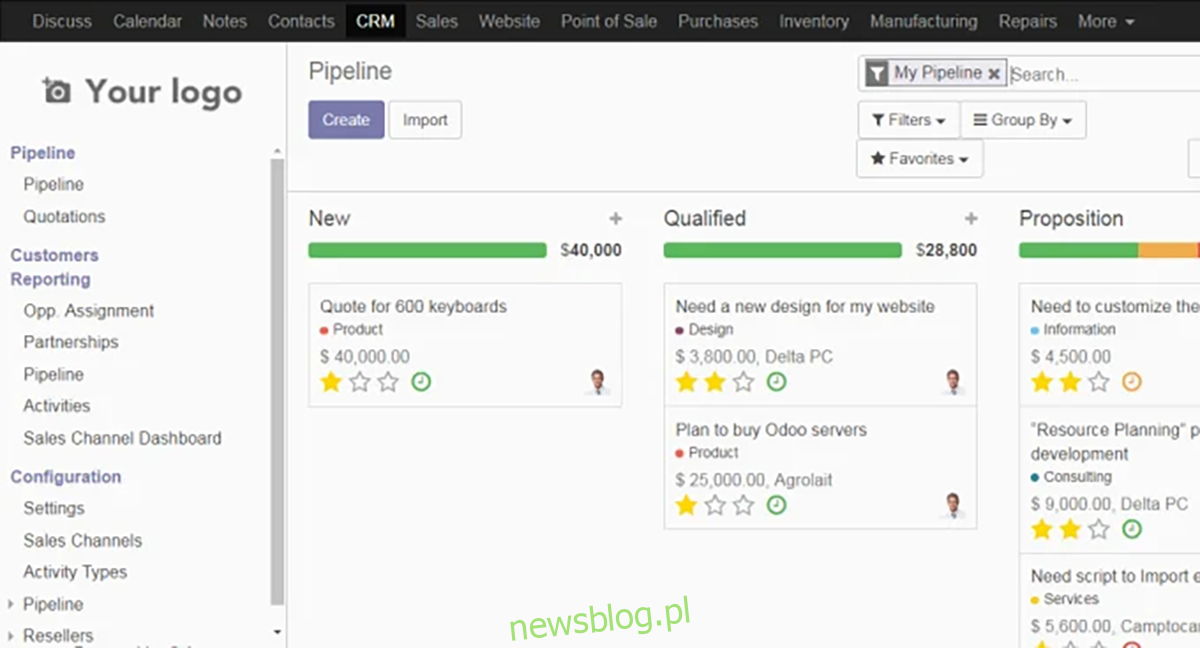
Po zainstalowaniu Odoo na Ubuntu Server przejdź do komputera, otwórz nową przeglądarkę i uzyskaj dostęp do instalacji Odoo. Następnie zaloguj się przy użyciu hasła administratora i postępuj zgodnie z instrukcjami, aby skonfigurować nową instalację.
HTTP://ubuntu-server-ip-address:8069